מעקב אחרי events (אירועים) באתר עם Google Analytics Property
זמן קריאה: 4 דקות
עם Google Analytics אתם יכולים לאסוף מידע על הגולשים באתר שלכם. אפשר לראות מידע כמו מספר הגולשים לעמוד, מאיפה הם מגיעים לאתר, כמה זמן הם נשארים, ובאיזה מילות חיפוש הם השתמשו כדי להגיע לאתר שלכם.
עקבו אחרי הצעדים במאמר כדי לקבל את מזהה המדידה של נכס ה-Google Analytics שלכם, ולחבר את Google Analytics לאתר.
שימו לב:
החל מ-1 ביולי 2023, הנכסים של Universal Analytics (UA) יפסיקו לאסוף נתונים. אם חיברתם בעבר נכס של UA לאתר שלכם, אתם צריכים לשדרג אותו ל-Google Analytics 4 (GA4) property.
חשוב:
- כדי להשתמש ב-Google Analytics עם האתר שלכם, חייב להיות לכם אתר פרימיום ובנוסף דומיין מחובר.
- שימוש בשירות הזה כרוך בתקשורת ישירה עם ספק שירות חיצוני. מומלץ לעיין במדיניות הפרטיות ובתנאי השימוש של ספק השירות לפני שמשתמשים בשירות. אתם מאשרים שאין לנו אחריות על כל אבדה או נזק שיתרחשו עקב השימוש בשירות חיצוני כזה, לרבות כל אחריות שקשורה לחילופי נתונים ביניכם לבין הספק החיצוני.
- וודאו שאתם עומדים בדרישות של Google Analytics בנוגע לתקנות הגנת המידע מקומי. לפרטים נוספים על Google Analytics וה-GDPR
- אם יש לכם באתר באנר על השימוש בקוקיז, Google Analytics יחל לאסוף את המידע רק אחרי שהגולשים שלכם הסכימו לשימוש בקוקיז הרלוונטיות. לפרטים נוספים
שלב 1 | קבלו את מזהה הנכס של 4 Google Analytics
ראשית, תצטרכו ליצור נכס 4 Google Analytics (או GA4) בחשבון ה-Google Analytics שלכם ולקבל את מזהה המדידה שלו.
כדי לקבל את מזהה הנכס של GA4:
- התחברו לחשבון ה-Google Analytics שלכם.
- הקליקו על Admin (ניהול) בצד ימין למטה.
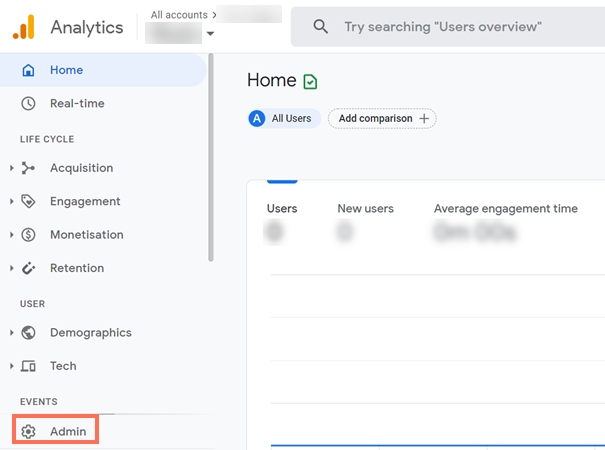
- הקליקו על + Create Property (יצירת נכס).
- הקלידו שם לנכס.
- בחרו באזור הזמן לדיווח ומטבע מהתפריטים הנפתחים.
- הקליקו על Next (הבא).
- בחרו בסוג העסק שלכם בתפריט הנפתח Industry category (סוג תעשייה).
- בחרו בגודל העסק שלכם.
- בחרו במידע שהייתם רוצים לעקוב אחריו תחת How do you intend to use Google Analytics with your business? (איך אתם מתכוונים להשתמש ב-Google Analytics בעסק שלכם?).
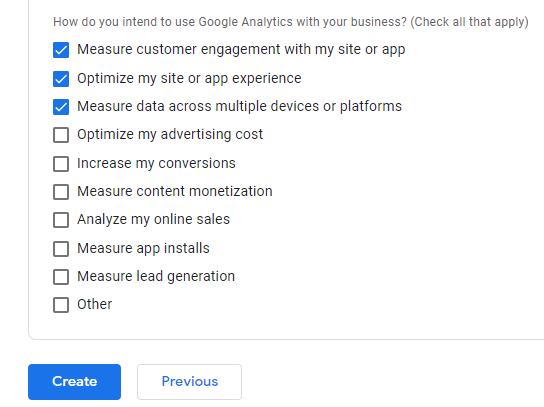
- הקליקו על Create (יצירה).
- בחרו ב-Web תחת Choose a platform (בחרו פלטפורמה).
- הוסיפו את כתובת האתר שלכם ומקור נתוני האתר תחת Set up your web stream (הגדירו את מקור נתוני האתר).
- הקליקו על סמל ההגדרות
.
- הקליקו על Show advanced settings (הצגת הגדרות מתקדמות) תחת Page views (צפיות בעמוד).
- הקליקו בתיבת הבחירה כדי לבטל את הבחירה ב-Page changes based on browser history events (עמוד משתנה לפי היסטוריית האירועים).
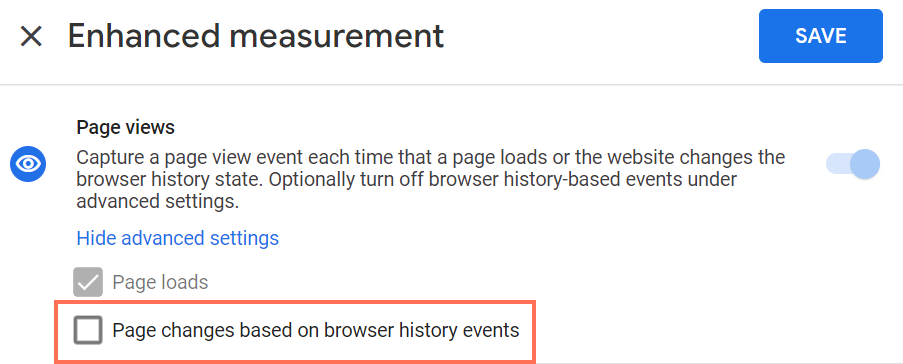
- כבו את המתג Site search (חיפוש באתר).
- הקליקו על Save (שמירה).
- הקליקו Create stream (יצירת מקור נתוני אתר).
- העתיקו את מזהה המדידה שלכם.
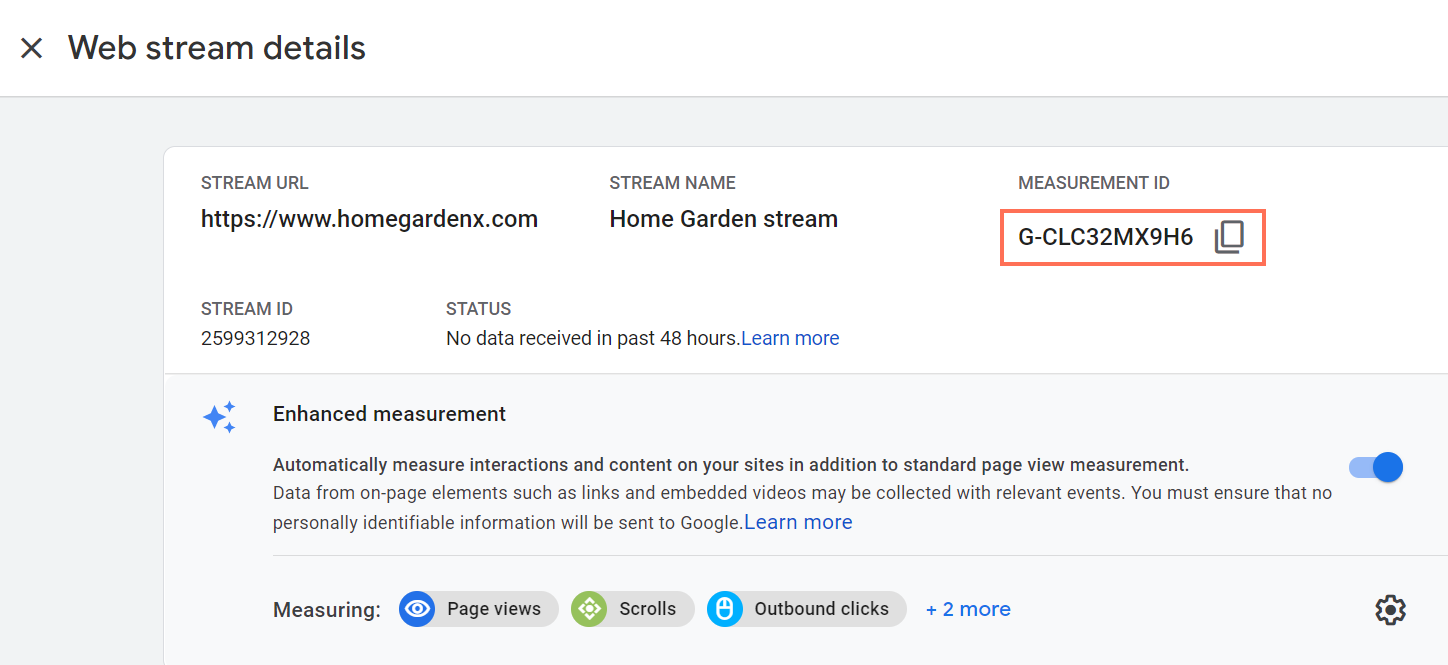
שלב 2 | הוסיפו את הנכס של Google Analytics לאתר ה-Wix שלכם
הוסיפו את הנכס של Google Analytics ל-Marketing Integrations (אינטגרציות שיווקיות) בדאשבורד שלכם כדי לחבר את Google Analytics לאתר שלכם.
כדי להוסיף את הנכס שלכם:
- עברו ל-Marketing Integrations בדאשבורד של האתר.
- הקליקו על Connect (חיבור) תחת Google Analytics.
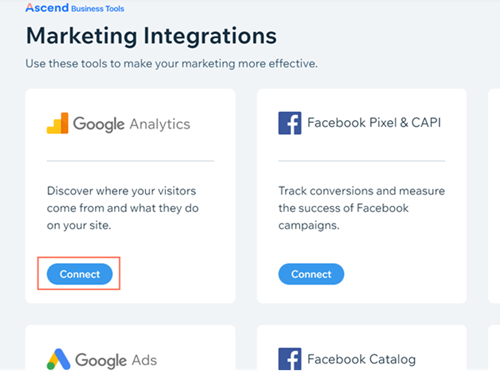
- הקליקו על Add Google Analytics ID (הוספת מזהה Google Analytics ).
- הדביקו את מזהה המדידה של GA4 בחלונית הקופצת.
שימו לב: וודאו שאין רווחים מיותרים לפני הקוד.
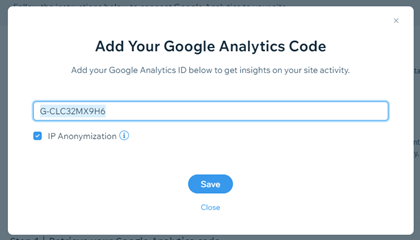
- (לא חובה) סמנו את תיבת הבחירה IP Anonymization (הפיכת IP לאנונימי) אם אתם רוצים להסתיר את ה-IP של הגולשים שלכם מגוגל.
- הקליקו על Save (שמירה).
טיפים:
- במקרה שחיברתם כמה דומיינים לאתר שלכם, וודאו שהוספתם קוד של Google Analytics לדומיין הראשי בלבד, ולא לדומיינים המשניים.
- יכול להיות שיעבור זמן מה עד שתוכלו לראות נתונים סטטיסטיים בחשבון ה-Google Analytics שלכם.
זה עזר לך?
|